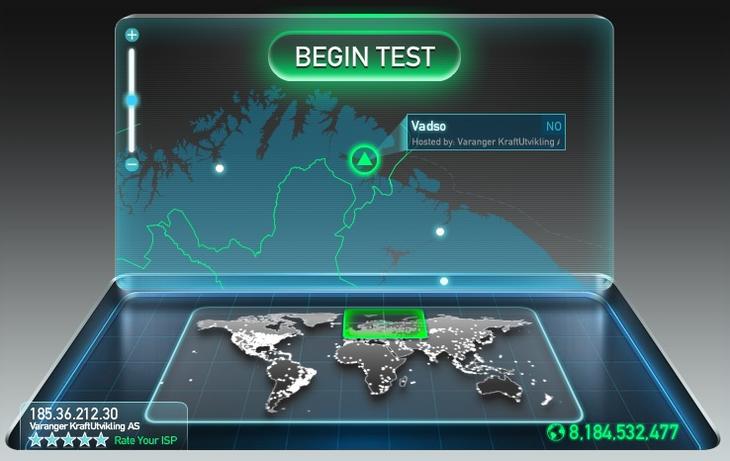-
Hvordan er fiberen koblet opp mot internett?
Her er en skisse som viser oppkoblingen mot internett:
[Kunde-PC]--[Trådløs ruter]--[Hussentral]---[Varanger KraftFiber]---[ElTele/Telia]---[NIX]---[Internett]
Kunde-PC, trådløs ruter og hussentral er plassert hjemme hos kunden.
Varanger KraftFiber har fiberen som er koblet ut mot kunden.
ElTele/Telia leverer internettaksess til Varanger KraftFiber.
NIX er samtrafikkpunkt hvor trafikken fra våre kunder møter trafikken mot internett.
Kommentar til prinsippskisse:
Det er på grunn av NIX at man ikke kan forvente seg å få samme hastighet mot eksterne hastighetsmålere slik som for eksempel hardware.no eller utenlandske hastighetsmålere. Dette fordi at man ikke har mulighet til å vite hvilken hastighet man oppnår utenfor sitt eget nett og hvor denne trafikken rutes.
-
Hvordan kan jeg oppnå internett-hastigheter høyere enn 100 Mb (megabit)?
For å kunne oppnå internett-hastigheter høyere enn 100 megabit stilles det en del krav til kundens eget utstyr.
Tilkoblet via nettverkskabel eller trådløst
Signaler via kabel vil alltid være mye raskere og mer stabile enn trådløse signaler. Derfor anbefales det alltid å bruke kabel dersom dette lar seg gjøre. Selv om du får høy fart med en nettverkskabel så har de faktisk forskjellige hastigheter:
- Cat5 - Støtter hastigheter opptil 100 megabit
- Cat5e - Støtter hastigheter opptil 1000 megabit
- Cat6 - Støtter hastigheter opptil 10 000 megabit
- Cat7 - Støtter hastigheter opptil 10 000 megabit
Ta derfor en kikk på din nettverkskabel og pass på at den er markert med enten "Cat5e" eller "Cat6".
Gigabitporter på den trådløse ruteren (1 gigabit = 1000 megabit)
Se på spesifikasjonene til ruteren om den inneholder ord slik som "Gigabit Router", "Gigabit Ethernet", "Gigabit LAN-WAN", "TX/1000Base-T", "Gigabitport".
Frekvensbånd slik som 2,4 GHz eller 5 GHz
Den vanlige frekvensen som trådløse rutere benytter er 2,4 GHz. Nye rutere støtter i tillegg 5 GHz som er en frekvens som gir raskere hastighet, men har litt kortere rekkevidde enn den vanlige frekvensen 2,4 GHz. Vi anbefaler derfor at du bruker 5 GHz dersom dette lar seg gjøre. For at du skal kunne benytte deg av denne frekvensen så må både den trådløse ruteren og mobilen/pcen/etc. støtte 5 GHz.
Trådløse overføringsstandarder slik som "N"(802.11n) eller "AC"(802.11ac)
Se på spesifikasjonene til ruteren om den støtter trådløse overføringsstandarder slik som "802.11/n" eller "802.11/ac". I realiteten ligger gjennomsnittlig trådløs hastighet for N-standarden på omkring 80 megabit, mens den gjennomsnittlige trådløse hastigheten for AC-standarden ligger på omkring 160 megabit.
OBS! Det er veldig viktig å presisere at dette kun er teoretiske hastigheter som kan oppnås under optimale forhold:
- lite forstyrrelser fra andre elektriske produkter
- relativt kort avstand til ruteren
- ingen vegger eller gulv som blokkerer signalene
- få antall enheter tilkoblet samme ruter
- kraftig nettverkskort på enhetene som er tilkoblet
Kraftig nok nettverkskort på PC'en/nettbrettet/mobilen til å motta 100 megabit eller høyere
Kraftigere nettverkskort gir raskere hastighet på nettverket. Stasjonære datamaskiner har som regel kraftigere nettverkskort enn bærbare datamaskiner, som igjen har kraftigere nettverkskort enn nettbrett og smarttelefoner.
Dersom en datamaskin er tilkoblet med nettverkskabel, sjekk at nettverkskortet inneholder ordet "Gigabit" eller "1000" og at hastigheten på tilkoblingen er 1000 Mbps (megabit per sekund) eller 1 Gbps (gigabit per sekund).
Dersom en datamaskin er trådløst tilkoblet, sjekk at nettverkskortet inneholder ordet "802.11/n" eller "802.11/ac" og at hastigheten på tilkoblingen er over 100 Mbps (megabit per sekund).
-
Hvorfor hakker tv-bildet?
For å få mest mulig stabilt tv-bilde anbefaler vi at det kobles en nettverkskabel fra hussentralen og inn i nettverksporten på dekoderen.
Trådløs overføring av IPTV
Hvis du har utstyr som trådløst overfører TV-signaler, så er det stor sjanse for at hakkingen skyldes at dette utstyret ikke klarer å overføre signalene stabilt.
Overføring av IPTV via strømnettet (HomePlug/Powerline)
Hvis du har utstyr som kobles til stikkontaktene og dermed overfører signaler via husets interne strømnett, så er det stor sjanse for at signalene blir forstyrret av andre elektriske artikler som også er tilkoblet det samme strømnettet.
Intern kabling og veggkontakter
Hvis en nettverkskabel har fått en kraftig bøy, knekk eller kommet i klem, så kan dette være nok til at signalene blir forstyrret. Hvis det er kommet en slagskade på veggkontakten så kan dette være nok til at signalene ikke lenger er helt stabile. Dersom du har laget din egen nettverkskabel (selvterminert kabel) anbefaler vi at du tester med nettverkskabelen som fulgte med dekoderen.
Omstart av dekoder og hussentral
I enkelte tilfeller kan hakkingen bli borte ved å trekke ut strømmen til dekoderen og hussentralen, vente i 10 sekunder, og koble de tilbake.
-
Hvorfor får jeg ikke ikke tv-bilde?
- Sjekk at strømkabelen er koblet i dekoderen.
- Sjekk at dekoderen er koblet direkte til hussentralen med en nettverkskabel.
- Dersom det følger med et programkort til dekoderen, sjekk at programkortet er satt inn riktig vei.
- Sjekk at dekoderen er koblet til tven og at tven er stilt inn på rett tv-inngang (f.eks. HDMI-1 eller HDMI-2 osv.)
- Prøv å koble dekoderen til en av de andre inngangene på hussentralen. Vi har opplevd at det noen ganger kan hjelpe å koble til en annen inngang på hussentralen.
- Prøv å trekke ut strømkabelen til dekoderen, vent i 10 sekunder, deretter kobler du den tilbake. Noen ganger kan dekoderen ha hengt seg opp, og da vil en slik omstart kunne løse problemet.
- Sjekk at nettverkskabelen ikke har pådratt seg en skade ved at den har blitt kraftig bøyd eller blitt klemt av en dør/vindu. OBS! Dersom du har laget din egen nettverkskabel (selvterminert kabel) anbefaler vi at du tester med nettverkskabelen som følger med ruteren.
-
Hvorfor får jeg ikke den internett-hastigheten jeg betaler for?
Her er noen punkter som kan sjekkes ut før du kontakter oss.
Måle hastigheten på internettforbindelsen
For å få mest mulig riktig resultat anbefaler vi Varanger KraftFiber sin egen hastighetsmåler. Gå til www.speedtest.net, og velg Vadsø i kartet som dukker opp:
Tips for hastighetsmålinger
-
Utfør en hastighetsmåling når du er tilkoblet ditt trådløse nettverk, test gjerne med både datamaskin, mobiltelefon og nettbrett.
-
Dersom din trådløse ruter støtter 5 GHz wifi, utfør en hastighetsmåling når du er tilkoblet ditt 5 GHz wifi.
-
Utfør en hastighetsmåling når din datamaskin er tilkoblet din trådløse ruter ved hjelp av en nettverkskabel (koble en nettverkskabel mellom datamaskin og en ledig LAN-port på den trådløse ruteren).
-
Trekk ut strømkabel til din trådløse ruter, vent 10 minutter, bruk en nettverkskabel til å koble din datamaskin direkte til Varanger KraftFiber sin hussentral som er montert på veggen, utfør en hastighetsmåling.
Dersom punkt 1 og punkt 2 gir lavt eller ustabilt resultat kan dette tyde på at den trådløse tilkoblingen ikke er optimal. Prøv å gå nærmere den trådløse ruteren og utfør en ny hastighetsmåling. Hvis hverken punkt 1, 2 eller 3 gir ønsket resultat anbefaler vi å utføre punkt 4. Dette punktet vil gi det mest nøyaktige resultatet fordi man er direkte tilkoblet hussentralen ved hjelp av en nettverkskabel, og dermed unngår trådløse tilkoblinger og trådløs ruter.
Trådløs tilkoblet til en ruter
Hvis du er trådløst tilkoblet en ruter er det flere ting som kan påvirke hastigheten:
- Nettverkskort - Kraftigere nettverkskort gir høyere hastighet. Datamaskiner har kraftigere nettverkskort enn nettbrett og smartmobiler.
- Frekvensbånd - Den vanlige frekvensen som trådløse rutere benytter er 2,4 GHz. Nye rutere støtter i tillegg 5 GHz som er en frekvens som gir raskere hastighet, men har litt kortere rekkevidde enn den vanlige frekvensen 2,4 GHz.
- Avstand - Hastigheten og stabiliteten reduseres jo lengre unna du befinner deg fra ruteren.
- Plassering - Plasser ruteren midt i huset og gjerne høyt oppe fra gulvet.
- Trafikk - Dersom det er mange enheter tilkoblet ruteren samtidig vil dette påvirke hastigheten.
- Forstyrrelser - Andre trådløse rutere/utstyr i nærheten forstyrrer hverandre.
- Gjennomtrengning - Tykke vegger/gulv, betong, mur, metall, o.l. gjør det vanskelig for de trådløse signalene å trenge gjennom.
- Programvare/firmware - Oppdatering av ruterens operativsystem kan gjøre den mer stabil.
- Årsmodell og pris - De nyeste trådløse ruterne har den nyeste teknologien som skal gi høyere hastighet og mer stabilt signal.
Slå av brannmur/viruskontrollBrannmur/viruskontroll vil kunne påvirke hastigheten og i verste fall kunne blokkere tilgangen mot internett.
Flere PC-er eller programmer i gang samtidig
Dersom du har flere PC-er, nettbrett, telefoner eller spillkonsoller som har trafikk gående mot internett vil dette kunne påvirke hastigheten mot internett. Fildelingsprogrammer, strømming av musikk og video vil også påvirke hastigheten.
En gammel PC eller en dårlig vedlikeholdt PC
En gammel PC eller en dårlig vedlikeholdt PC med masse programmer installert vil kunne gi dårlige resultater uavhengig om du har alt ovenfor i orden.
Nettverkskabler
Sjekk at nettverkskabelen ikke har pådratt seg en skade ved at den har blitt kraftig bøyd eller blitt klemt av en dør/vindu. OBS! Dersom du har laget din egen nettverkskabel (selvterminert kabel) anbefaler vi at du tester med nettverkskabelen som følger med ruteren.
-
-
Hvorfor får jeg ikke koblet meg til internett?
Strømkabel
Sjekk at strømkabelen til hussentralen er plugget inn i stikkontakt og at det lyser i lampene på hussentralen. OBS! Dersom hussentralen ikke vil slå seg på eller at den stadig vekk slår seg av og på, ta kontakt med oss.
Nettverkskabel
Sjekk at nettverkskabelen ikke har pådratt seg en skade ved at den har blitt kraftig bøyd eller blitt klemt av en dør/vindu. OBS! Dersom du har laget din egen nettverkskabel (selvterminert kabel) anbefaler vi at du tester med nettverkskabelen som følger med den trådløse ruteren.
Trådløs ruter
Sjekk at ruteren er tilkoblet hussentralen og at PC er tilkoblet ruteren. OBS! Dersom det konstant lyser eller blinker i alle lampene på ruteren, så er det stor sjanse for at ruteren er defekt.
Omstart
- Trekk ut strømkabelen til den trådløse ruteren og vent i ca. 10 sekunder før du kobler den inn igjen. Noen ganger kan det være at ruteren har hengt seg opp og en slik omstart kan løse problemet.
- Trekk ut strømkabelen til hussentralen og vent i ca. 10 sekunder før du kobler den inn igjen. På lik linje med ruteren kan en omstart av hussentralen løse små problemer.
IP-adresse
Hvis du for eksempel har en ruter koblet til hussentralen, kobler den fra hussentralen, og kobler en PC til hussentralen, må du vente i 10 minutter før hussentralen deler ut en IP-adresse til PC'en.
Kun datamaskin
Trekk ut alt av utstyr som er koblet til hussentralen, deretter kobler du kun en PC til hussentralen og venter i 10 minutter. Hvis du da ikke får koblet deg på nett, ta kontakt med oss.
-
Hva er kontaktinfo til Varanger KraftFiber?
Varanger Kraft - 78962630
Åpningstider:
Mandag - fredag, 08.00 - 15.00
E-post: kundeservice@varanger-kraftfiber.no
Facebook: facebook.com/VarangerKraftFiber
Vakttelefon - 78962630
Åpningstider:
Mandag - fredag, 15.00 - 20.00
Lørdager, samt jul- og nyttårsaften, 10.00 - 18.00
Søndager/bevegelige helligdager, 1. og 17. mai, 12.00 - 18.00
-
Hva er kontaktinfo til Telia?
Telia - 21 54 54 54 (Tv og internett)
Chat: https://www.telia.no/kundeservice/kontakt-oss-/Driftsmeldinger: https://www.telia.no/kundeservice/driftsmeldinger/
Åpningstider:
Mandag - fredag, 08.00 - 19.00
Lørdag, 09.00 - 16.00
Søndag/Helligdag, Stengt
-
Hvordan kobler jeg opp iptv?

Koble en nettverkskabel fra en vilkårlig port på hussentralen, og til nettverksporten på tv-dekoderen. Dette gjelder for alle typer tv-dekodere fra Telia.
-
Hvordan kobler jeg opp internett?

Koble en nettverkskabel fra en vilkårlig port på hussentralen, og til porten på den trådløse-ruteren merket med enten "WAN" eller "INTERNET".
For tilkobling av enheter(PC/blu-ray-spiller/boligalarm o.l.) som krever nettverkskabel, skal disse kobles til en vilkårlig port på den trådløse ruteren merket med enten "LAN" eller "ETHERNET".OBS!
Hvis du har IPTV fra Telia så må nettverkskabelen fra TV-dekoder kobles direkte til hussentralen.